這裡介紹 Excel 的四捨五入、無條件進位、無條件捨去的公式,以及相關函數的用法與原理教學。
在 Excel 中處理浮點數資料時,時常會需要把小數點以下太長的部分捨棄,而常見的處理的方式有三種,分別是四捨五入、無條件進位與無條件捨去,以下是這三種處理方式的 Excel 公式教學。
Excel 四捨五入公式(ROUND)
在 Excel 如果要處理小數的四捨五入,可以使用 ROUND 函數,它的第一個參數是輸入的數值,而第二個參數則是要四捨五入至小數點以下第幾位數。
若 ROUND 函數的第二個參數指定為負值,則代表小數點以上的位數,下面這個表是各種第二個參數所對應的位數。
| 第二個參數值 | 對應的位數 |
|---|---|
2 |
小數第二位 |
1 |
小數第一位 |
0 |
整數 |
-1 |
十位數 |
-2 |
百位數 |
從以下的範例來看會比較好理解,這裡例子將 12345.6789 四捨五入至各個不同的位數。
| Excel 公式 | 計算結果 |
|---|---|
=ROUND(12345.6789, 2) |
12345.68 |
=ROUND(12345.6789, 1) |
12345.7 |
=ROUND(12345.6789, 0) |
12346 |
=ROUND(12345.6789, -1) |
12350 |
=ROUND(12345.6789, -2) |
12300 |
對於負數而言,其規則也跟正數一樣,只是多出一個負號而已:
| Excel 公式 | 計算結果 |
|---|---|
=ROUND(-12345.6789, 2) |
-12345.68 |
=ROUND(-12345.6789, 1) |
-12345.7 |
=ROUND(-12345.6789, 0) |
-12346 |
=ROUND(-12345.6789, -1) |
-12350 |
=ROUND(-12345.6789, -2) |
-12300 |
若要四捨五入特定儲存格內的數值,可將 ROUND 函數的第一個參數填入儲存格的位置:
這是對負數四捨五入的情況。
Excel 無條件進位公式(ROUNDUP)
Excel 的 ROUNDUP 函數可以將特定位數以下的數值以背離於 0 的方式無條件進位。它的第一個參數是輸入的數值,而第二個參數則是指定從小數點以下第幾位數開始進位(若第二個參數指定為負值,則代表小數點以上的位數,請參考前面
ROUND 函數的說明)。
從以下是將 12345.6789 依據不同的位數無條件進位的範例。
| Excel 公式 | 計算結果 |
|---|---|
=ROUNDUP(12345.6789, 2) |
12345.68 |
=ROUNDUP(12345.6789, 1) |
12345.7 |
=ROUNDUP(12345.6789, 0) |
12346 |
=ROUNDUP(12345.6789, -1) |
12350 |
=ROUNDUP(12345.6789, -2) |
12400 |
對於負數而言,其規則也跟正數一樣,只是多出一個負號而已:
| Excel 公式 | 計算結果 |
|---|---|
=ROUNDUP(-12345.6789, 2) |
-12345.68 |
=ROUNDUP(-12345.6789, 1) |
-12345.7 |
=ROUNDUP(-12345.6789, 0) |
-12346 |
=ROUNDUP(-12345.6789, -1) |
-12350 |
=ROUNDUP(-12345.6789, -2) |
-12400 |
若要對特定儲存格內的數值無條件進位,可將 ROUNDUP 函數的第一個參數填入儲存格的位置:
這是對負數無條件進位的情況。
Excel 無條件捨去公式(ROUNDDOWN)
Excel 的 ROUNDDOWN 函數可以將特定位數以下的數值以趨近於 0 的方式無條件捨去。它的第一個參數是輸入的數值,而第二個參數則是指定從小數點以下第幾位數開始捨去(若第二個參數指定為負值,則代表小數點以上的位數,請參考前面
ROUND 函數的說明)。
從以下是將 12345.6789 依據不同的位數無條件捨去的範例。
| Excel 公式 | 計算結果 |
|---|---|
=ROUNDDOWN(12345.6789, 2) |
12345.67 |
=ROUNDDOWN(12345.6789, 1) |
12345.6 |
=ROUNDDOWN(12345.6789, 0) |
12345 |
=ROUNDDOWN(12345.6789, -1) |
12340 |
=ROUNDDOWN(12345.6789, -2) |
12300 |
對於負數而言,其規則也跟正數一樣,只是多出一個負號而已:
| Excel 公式 | 計算結果 |
|---|---|
=ROUNDDOWN(-12345.6789, 2) |
-12345.67 |
=ROUNDDOWN(-12345.6789, 1) |
-12345.6 |
=ROUNDDOWN(-12345.6789, 0) |
-12345 |
=ROUNDDOWN(-12345.6789, -1) |
-12340 |
=ROUNDDOWN(-12345.6789, -2) |
-12300 |
若要對特定儲存格內的數值無條件捨去,可將 ROUNDDOWN 函數的第一個參數填入儲存格的位置:
這是對負數無條件捨去的情況。


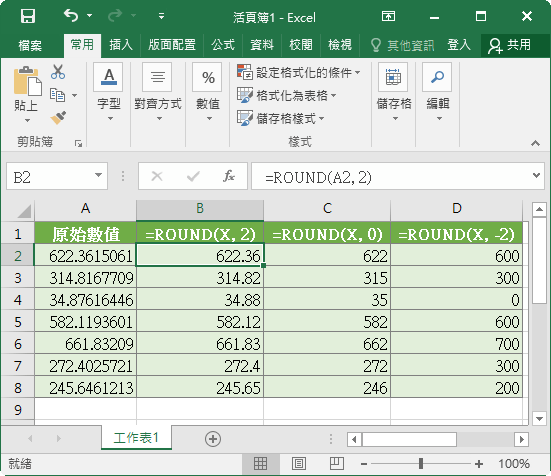
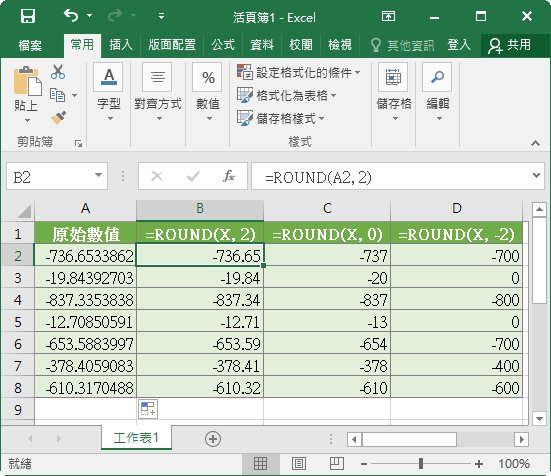
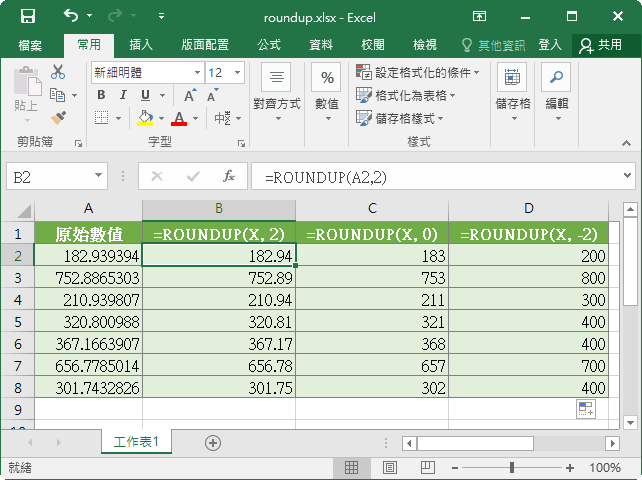
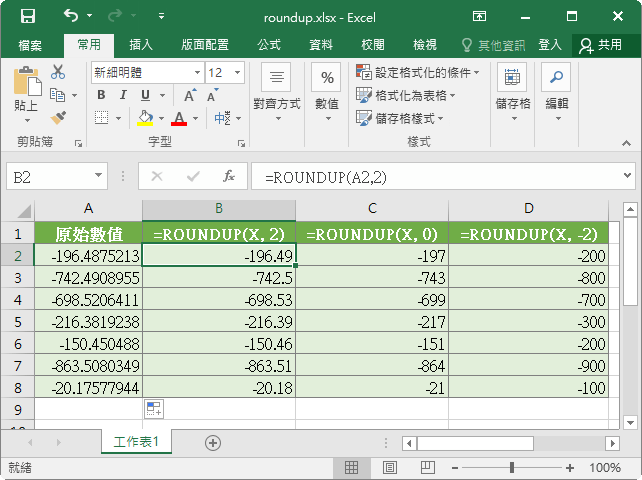
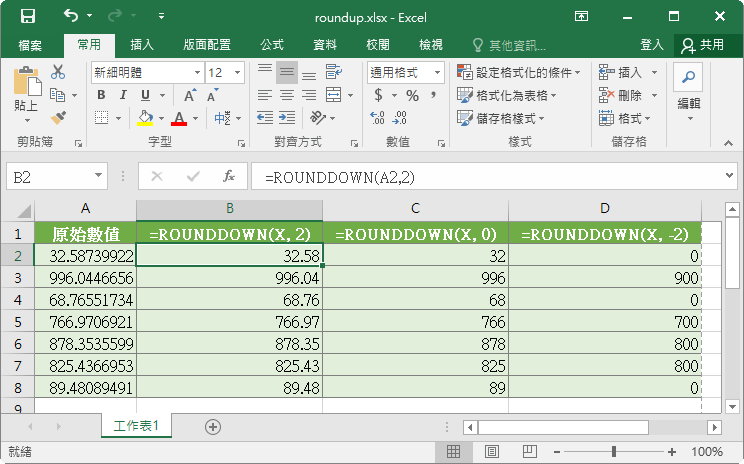
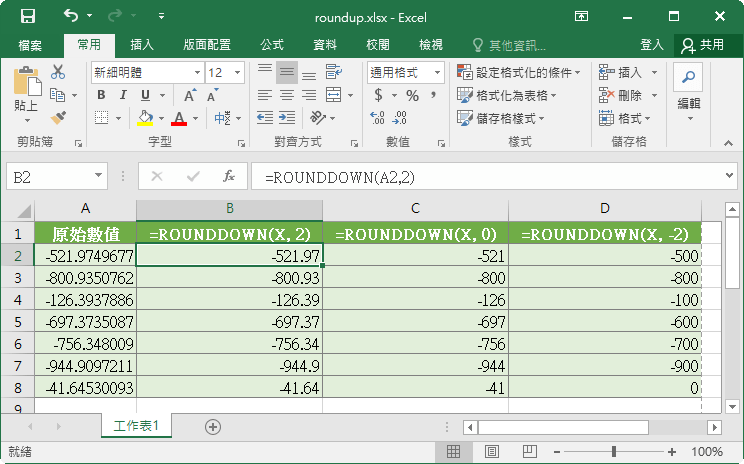
Ben
請問有甚麼FORMULA可以用?只ROUND為0.00或0.50
12.1 或 12.4 變為 12.5
12.6 或 12.8 變為 13.0
12.5 依然 12.5
JU
(ROUNDUP(NUMBER*2,0))/2
ckk
請問可否無條件正數捨去,負數無條件加入
exp:a=b=123.80
正數捨去=123
a+b=123.2
負數加入=123
要在同一公式
Wood
請問老師一下:
-12.1 或 -12.5 變為 -12.0
-12.6 或 -12.9 變為 -12.5
-12.5 依然 -12.5
要如何解